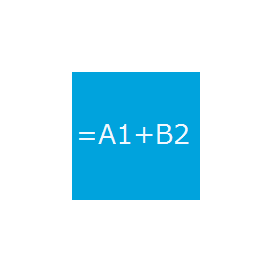
ReoGrid
C# .NET-bibliotek for raske XLSX-regneark
Open Source C# API lar å opprette, lese, endre og eksportere Microsoft Excel XLSX-regneark, administrere regneark, rad- og kolonneinnstillinger og så videre.
En kraftig åpen kildekode .NET-regnearkkomponent som gjør det mulig for programvareapper å lage og administrere Excel-filformater med letthet. Biblioteket er veldig lett og kan utføre flere operasjoner med mindre tid og kostnader. Den kan behandle regnearkrelaterte oppgaver opptil 300 ganger raskere enn lignende produkter.
ReoGrid API støtter flere plattformer og fungerer på både Windows Form og WPF. Den er svært funksjonsrik og har inkludert flere viktige funksjoner knyttet til opprettelse og administrasjon av Excel-regneark, for eksempel å generere en ny arbeidsbok fra bunnen av, administrere regneark, rad- og kolonneinnstillinger, støtte for cellestiler, grensehåndtering, celleverdi og dataformater , bruk formler, sett inn og administrer bilder, bruk flytende objekter, legg til diagrammer eller grafer og mye mer.
ReoGrid bruker en optimalisert minnestyringsmodell samt forbedret celleminnebruk. Den deler ned større regneark i mindre deler og dermed blir minneallokeringer og utgivelser utført på disse små delene, noe som gjør prosessen raskere. Biblioteket bruker også en optimalisert grensealgoritme som raskt gjenkjenner hvor man skal begynne å tegne grensene.
Komme i gang med ReoGrid
De følgende trinnene oppdaterer kompilatoren og setter de riktige miljøvariablene.
Installer PIP Command
PM> Install-Package unvell.ReoGrid.dll Oppretting av Excel-arbeidsbok via .NET API
Open source-biblioteket ReoGrid gjør det mulig for programvareutviklere å generere en ny Excel-arbeidsbok med bare et par linjer med C#-kode. Biblioteket tillater også å legge til et nytt regneark, tildele navn til regneark, slette uønskede ark, flytte regneark, og så videre. Biblioteket gjør det også enkelt å få tilgang til regneark og støtter administrasjon av celledata, stiler, grenser, konturer, områder, formelberegning, etc.
Legg til regneark i arbeidsboken via .NET API
private void btnAddWorksheet_Click(object sender, EventArgs e)
{
// create worksheet
var newSheet = this.grid.CreateWorksheet();
// set worksheet background color
newSheet.SetRangeStyles(RangePosition.EntireRange, GetRandomBackColorStyle());
// add worksheet into workbook
this.grid.AddWorksheet(newSheet);
// set worksheet as current focus
grid.CurrentWorksheet = newSheet;
}
Eksporter Excel XLSX-fil til CSV og HTML
Åpen kildekode-komponenten ReoGrid gjør det mulig for programvareutviklere å eksportere Excel XLSX-regneark til andre støttede filformater i sine egne .NET-applikasjoner. Utviklere kan enkelt laste inn CSV-filer, eksportere regneark som CSV-format, eksportere regneark som HTML eller PDF, skrive ut regneark til skrivere og så videre. Det er også mulig å velge et spesifisert område av en rad eller rutenett i stedet for et helt regneark og eksportere det til andre støttede formater. Den støtter også eksport av regneark til RGF-filer med bare et par linjer med kode.
Konverter Excel XLSX-fil til CSV via .NET API
// load from stream
void LoadCSV(Stream s);
// load from file
void LoadCSV(string path);
// load from stream and convert string by specified encoding
void LoadCSV(Stream s, Encoding encoding);
// load from path and convert string by specified encoding
public void LoadCSV(string path, Encoding encoding);
//Export as CSV
worksheet.ExportAsCSV(Stream steam);
worksheet.ExportAsCSV(string filepath);
Legge til diagrammer i et regneark
ReoGrid-komponenten har gitt veldig sterk støtte for håndtering av diagrammer i et Excel-regneark. Den lar deg vise diagram på et regneark og lagre i eller laste fra en Excel-fil. Det er forskjellige typer diagrammer som støttes i et regneark, for eksempel linjediagram, kolonnediagram, stolpediagram Pro, områdediagram, sektordiagram, smultringdiagram og så videre. Du kan også enkelt endre diagrammene dine.
Legg til kolonnediagram til Excel XLSX-fil via C# API
var worksheet = this.grid.CurrentWorksheet;
worksheet["A2"] = new object[,] {
{ null, 2008, 2009, 2010, 2011, 2012 },
{ "City 1", 3, 2, 4, 2, 6 },
{ "City 2", 7, 5, 3, 6, 4 },
{ "City 3", 13, 10, 9, 10, 9 },
{ "Total", "=SUM(B3:B5)", "=SUM(C3:C5)", "=SUM(D3:D5)",
"=SUM(E3:E5)", "=SUM(F3:F5)" },
};
// Create three ranges, data source range, row title range and column title range
var dataRange = worksheet.Ranges["B3:F5"];
var rowTitleRange = worksheet.Ranges["A3:A6"];
var categoryNamesRange = worksheet.Ranges["B2:F2"];
worksheet.AddHighlightRange(rowTitleRange);
worksheet.AddHighlightRange(categoryNamesRange);
worksheet.AddHighlightRange(dataRange);
